Wenn Sie YouTube-Videos im Hintergrund abspielen möchten, während Sie am Telefon arbeiten, haben wir einige schlechte Nachrichten: YouTube wird es Ihnen nicht einfach machen.
Während diese Funktionalität in den verschiedenen Apps vorhanden war, hat YouTube beschlossen, diese spezielle Funktionalität für zahlende Abonnenten seiner YouTube-Dienste zu reservieren: YouTube Premium und YouTube Music.
Im Folgenden werden einige Möglichkeiten aufgezeigt, um die Einschränkung zu umgehen.
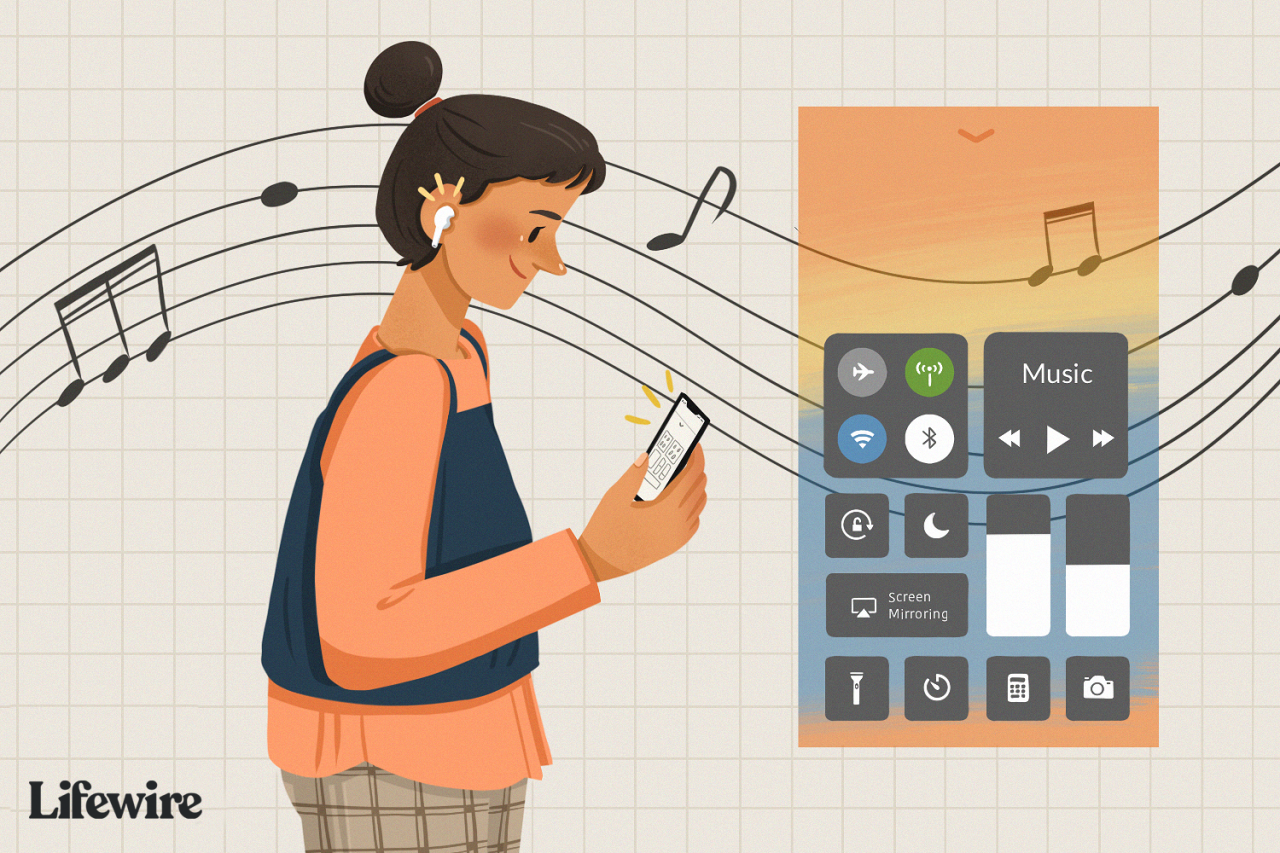
Julie Bang / Lifewire
Die folgenden Informationen sollten unabhängig davon gelten, wer Ihr Android-Telefon hergestellt hat: Samsung, Google, Huawei, Xiaomi usw.
Alle Problemumgehungen, mit denen YouTube im Hintergrund abgespielt werden kann, können jederzeit ausgeblendet werden, wenn YouTube herausfindet, wie die Schleife geschlossen werden kann. Wenn du davon abhängig bist, musst du die Dienste von YouTube abonnieren. Eine Alternative besteht darin, die Videos auf Ihr Gerät herunterzuladen und die YouTube-App vollständig zu vermeiden.
androide
Verwenden Sie den Desktop-Modus
Eine einfache Möglichkeit, YouTube im Hintergrund abzuspielen, besteht darin, die Desktop-Version von YouTube in Ihrem Chrome-Browser zu verwenden. So funktioniert das.
-
Offenheit Chromeund geben Sie https://m.youtube.com ein, um die mobile Version von YouTube zu finden.
Vermeiden Sie die YouTube-App
Wenn Sie ein m vor der YouTube-URL https://m.youtube.com eingeben, bleiben Sie im Browser, um auf YouTube zuzugreifen. Es ist wichtig, im Browser zu bleiben und nicht zur YouTube-App zu springen, wenn YouTube im Hintergrund abgespielt werden soll.
-
Suchen Sie nach dem Video, das Sie abspielen möchten. Wenn Sie das Video gefunden haben, tippen Sie auf drei vertikale Punkte oben rechts auf dem Bildschirm zur Auswahl Desktop.
-
Sobald die Site aktualisiert wurde, drücken Sie die Taste Home-Taste um das Video abzuspielen. Wechseln Sie die Apps oder versetzen Sie Ihren Bildschirm in den lautlosen Modus. Das Video wird angehalten.
-
Wischen Sie nach unten, um die zu erreichen Schaltzentraleund finden Sie das Video in Ihren Einstellungen. Drücken Sie Spiel & Sport.
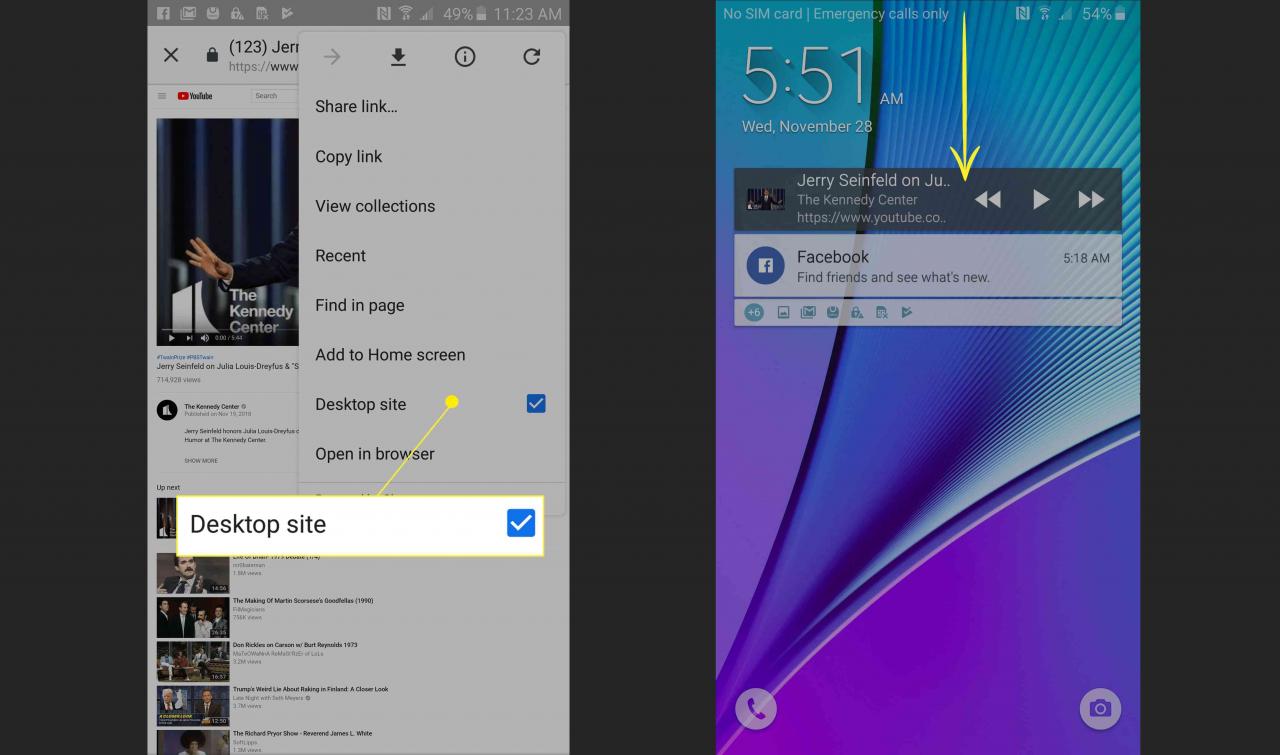
-
Schalte deinen Bildschirm aus oder wechsle zu einer anderen App und YouTube wird weiter abgespielt.
Bild-in-Bild-Ansicht zum Abspielen von YouTube-Videos im Hintergrund
Picture-in-Picture (PiP) wurde für Multitasking entwickelt und ist eine Funktion, die auf Android-Smartphones mit Android 8.0 Oreo und höher verfügbar ist. Hier erfahren Sie, wie Sie mit PiP YouTube-Videos im Hintergrund abspielen.
Kein Musik-Player
Der PiP-Modus für Videos, die Musikinhalte enthalten, ist nur für YouTube Premium-Mitglieder verfügbar. Dies wird später in diesem Beitrag erläutert. Du musst auch die neueste Version von YouTube auf deinem Gerät installiert haben.
-
Schalten Sie PiP ein, indem Sie zu gehen Einstellungen auf Ihrem Smartphone oder Tablet.
-
Tippen Apps.
-
Scrollen Sie nach unten, um die YouTube-App zu finden, und tippen Sie auf YouTube. Wählen Sie unten aus Erlaubt unter Bild-in-Bild.
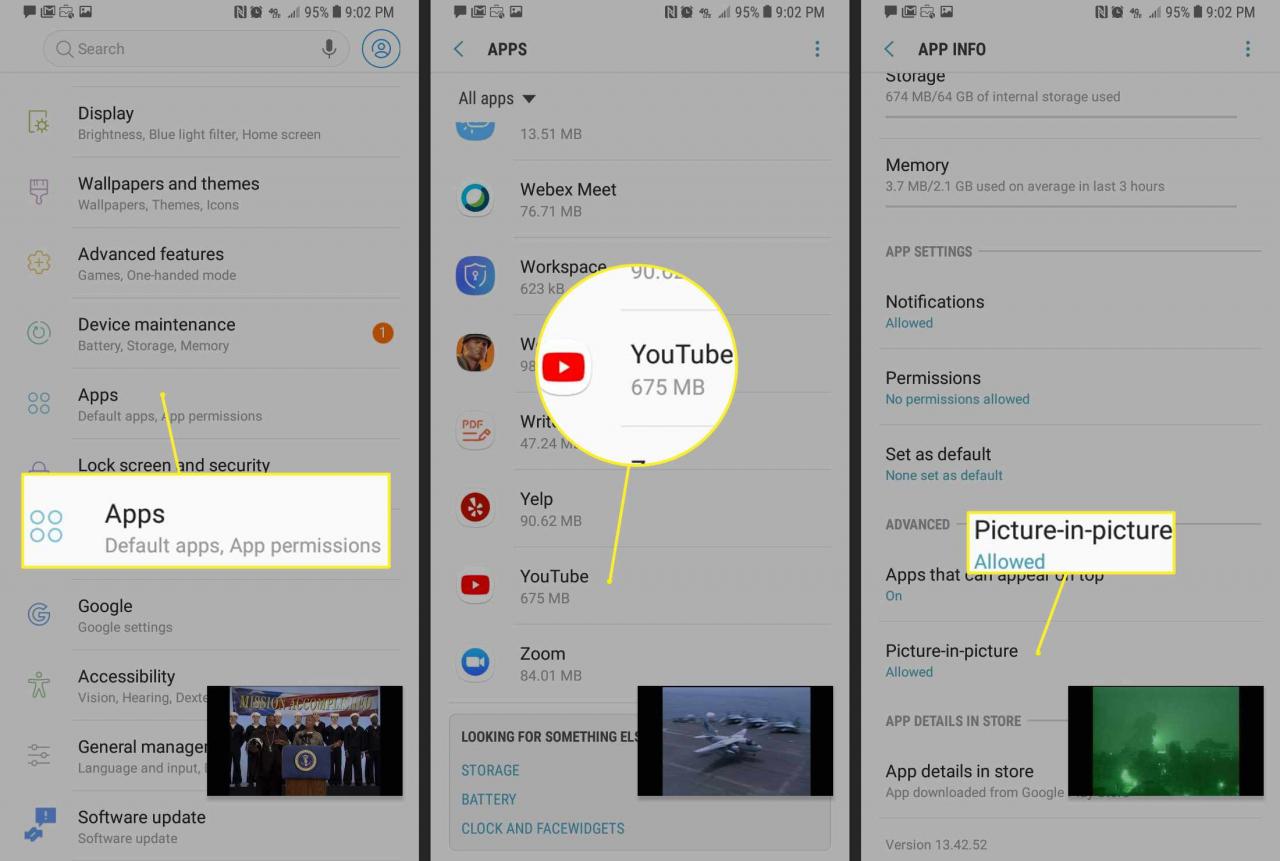
-
Um PiP zu aktivieren, starte ein Video in der YouTube-App und drücke auf Startknopf. Das YouTube-Video wird in einem kleinen Fenster auf Ihrem Bildschirm angezeigt, in dem Sie sich mit Ihrem Finger bewegen können. Das Video wird weiter abgespielt, wenn Sie andere Apps öffnen.
apple iOS
Verwenden Sie einen alternativen Browser, um YouTube im Hintergrund abzuspielen
Obwohl PiP auf YouTube für iOS-Geräte ohne Abonnement nicht verfügbar ist, können Sie YouTube-Videos im Hintergrund auf Ihrem iPhone oder Tablet mit einem alternativen Browser wie Opera und Dolphin abspielen.
-
Laden Sie Dolphin für iOS oder Opera für iOS herunter.
-
Öffnen Sie nach dem Herunterladen den Browser. Art https://m.youtube.com in die Suchleiste um die YouTube-Seite zu finden.
-
Suchen Sie im Browser nach dem Video, das Sie auf YouTube abspielen möchten.
Verwenden Sie nicht die YouTube-App
Es ist wichtig, dass du in der mobilen Version von YouTube im Browser bleibst und nicht auf einen YouTube-Link klickst, der dich zur YouTube-App auf deinem Gerät führt. Am oberen Rand Ihrer Suchleiste wird https://m.youtube.com angezeigt.
-
Video abspielen. Wechseln Sie nach dem Start des Videos zu einer anderen App oder versetzen Sie Ihren Bildschirm in den Ruhemodus. Das Video wird angehalten.
-
Wischen Sie, um den Musik-Player zu finden, und überprüfen Sie, ob der Titel Ihres Videos dort angezeigt wird.
Manchmal verwendet iOS den Media Player standardmäßig auf Ihre Musikbibliothek im Musik-Player und nicht auf das Video. In diesem Fall kehren Sie einfach zum YouTube-Video in Opera oder Dolphin zurück und drücken Sie erneut die Wiedergabetaste, um den Musik-Player zu löschen, sodass standardmäßig YouTube verwendet wird.
-
Sobald der Titel Ihres Videos im Kontrollzentrum angezeigt wird, drücken Sie Spiel & Sport um das Video abspielen zu lassen.
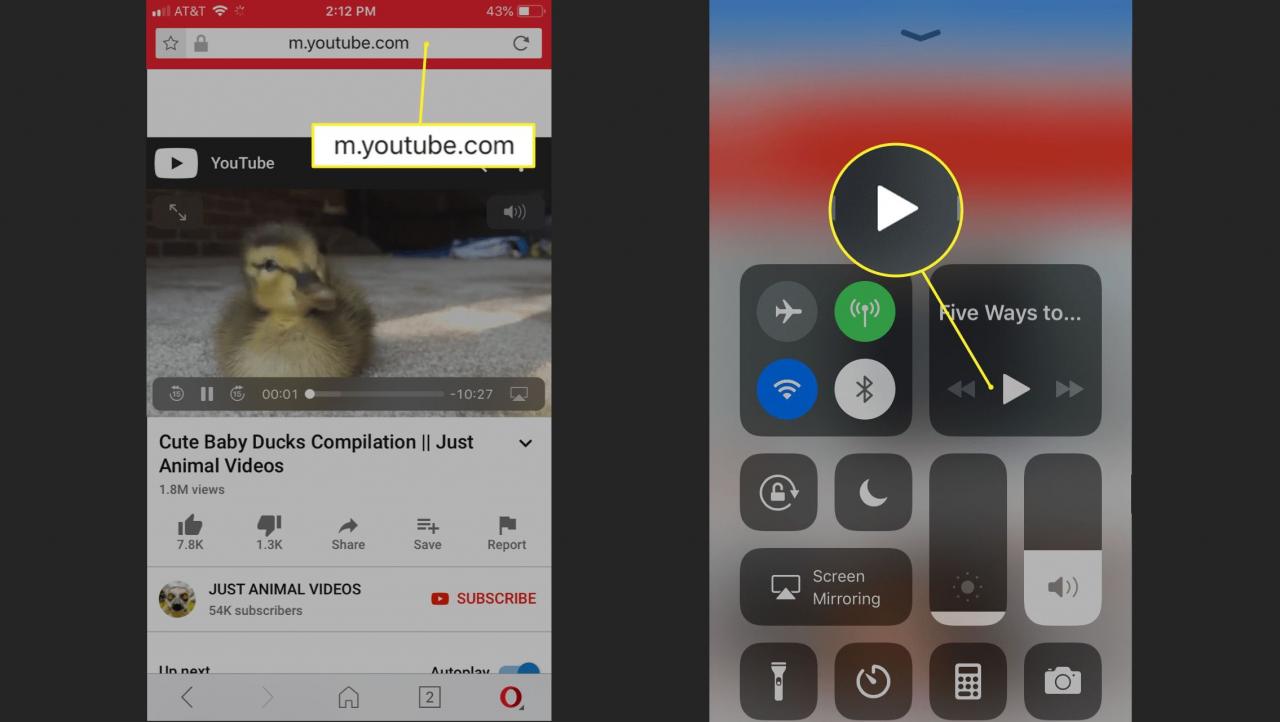
-
Versetzen Sie Ihr Telefon wieder in den Ruhemodus oder wechseln Sie die Apps, und das Video wird weiter abgespielt.
YouTube-Abonnement
Wenn Sie uneingeschränkten Zugriff auf YouTube-Videos wünschen, die regelmäßig im Hintergrund abgespielt werden sollen, müssen Sie ein YouTube-Abonnement erwerben. YouTube bietet zwei Abonnementdienste an. Mit YouTube Premium (früher als Rot bekannt) können Sie Videos im Hintergrund abspielen und erhalten für 11.99 USD pro Monat Zugriff auf Originalvideoinhalte. YouTube Music ist ein Musik-Streaming-Dienst, mit dem YouTube-Videos für 9.99 USD pro Monat im Hintergrund abgespielt werden können.

